这篇文章上次修改于 2582 天前,可能其部分内容已经发生变化,如有疑问可询问作者。 你可能想录制自己的桌面与其他人分享,在gnome-shell里面你找不到品目录像软件,也许你会想到安装一个,其实gnome-shell有一个内置的隐藏的屏幕录像软件,它作为GNOME Shell桌面的一部分,集成度很高,没有应用程序启动器,没有菜单条目,也没有快捷按钮可以打开或关闭它。 桌面屏幕截图可以在Ubuntu,Fedora和其他使用GNOME Shell桌面环境的Linux发行版上在GNOME Shell上即装即用(尽管不在Wayland会话中)。 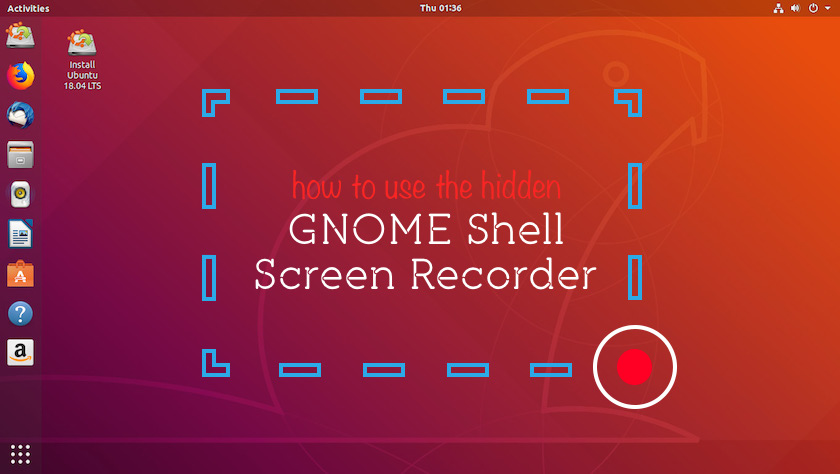 截屏会以WebM格式自动保存到用户家目录文件夹中。 视频文件名称包括拍摄的日期和时间,如果您连续拍摄多张照片,此功能非常有用。 <!--more--> #####要记录您的Ubuntu桌面屏幕(以及出现在屏幕上的所有内容)并将其保存为视频,只需按下此键盘快捷键: ``` Ctrl + Alt + Shift + R ``` 录像将立即开始。 您将能够看到正在进行屏幕录制,因为系统托盘区域中会出现一个小红点: 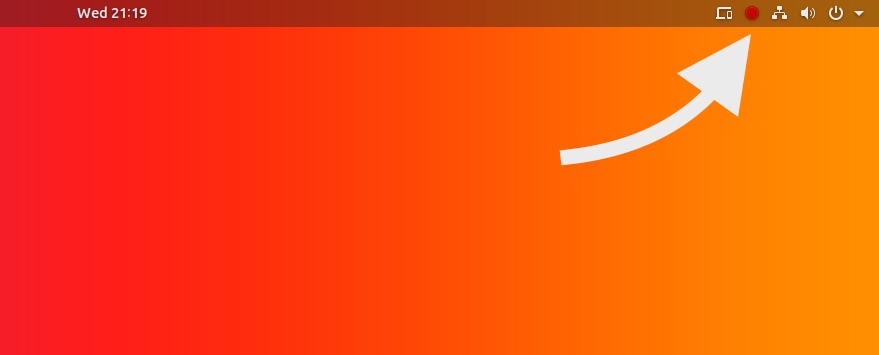 录制30秒后自动停止。 您可以随时再次按屏幕快照组合键停止录制: ``` Ctrl + Alt + Shift + R ``` ####增加截屏视频的持续时间 GNOME截屏的默认长度只有30秒长,并不理想,特别是如果您计划制作冗长的视频或需要演示特定的工作流程或功能。不过通过使用终端应用程序修改以下gsettings字符串,可以手动增加屏幕截图的持续时间: ``` gsettings set org.gnome.settings-daemon.plugins.media-keys max-screencast-length 60 ``` 以秒为单位将’60’值替换为您想要的长度,例如300分钟5分钟,600分钟10分钟等等。 请记住:无论您设置的时间长短如何,您都可以随时停止录制。只需按下用于开始录制以停止录制的键盘快捷键即可。 如果您是高级用户或具有高度特定需要的用户,您可能会发现Ubuntu中的集成屏幕录制工具太不实用了。没有导出或编码控制,没有音频录制选项,该工具只能用于整个录制桌面,而不是特定的窗口,桌面或显示器。 如果你有更高的需要求,你需要寻找其他工具:Linux上的一系列全功能的屏幕录像机应用程序已经发布,包括Green Recorder,SimpleScreenRecorder和Kazam。 转载自:https://imcn.me/html/y2018/33318.html
没有评论